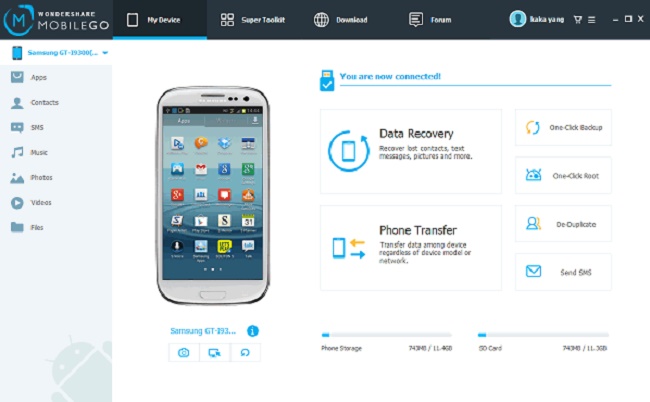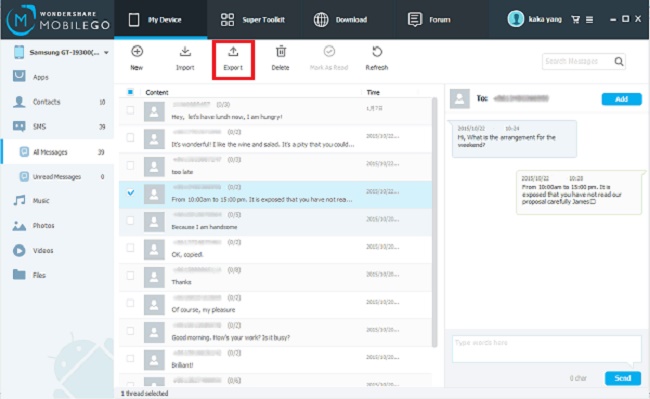4种你需要知道备份Android短信的方法
对于许多人来说,删除他们的信息是一件容易的事。但是,你永远不会知道将来何时需要它们。因此,最简单的方法是保持旧的短信而不会让Android陷入困境,这就是执行Android备份短信。如果你以前从未这样做过,那似乎是一项复杂的任务 - 它实际上相当简单,容易而且根本不复杂。
有几种方法可以做到这一点; 这里有4种方法可以备份你需要知道的Android短信,让你的生活更轻松。
第1部分:使用万兴手机管家备份Android文本消息 - 备份和还原(Android)
如果您发现任何类型的技术工作令人生畏,这可能是您备份Android文本消息的最简单方法。在万兴手机管家 - Backup&Restore(Android)的帮助下,您将能够尽可能灵活地备份和恢复您的Android设备。

万兴手机管家 - 备份和恢复(Android)
灵活地备份和恢复Android数据
- 只需单击一下,即可将Android数据有选择地备份到计算机。
- 预览并恢复任何Android设备的备份。
- 支持8000多种Android设备。
- 备份,导出或还原期间没有数据丢失。
以下是在Android设备上执行SMS备份的方法:
第1步:在Android和计算机或笔记本电脑之间建立稳定的连接
下载并安装Android设备后,在您的计算机和笔记本电脑上启动万兴手机管家软件。从工具包列表中,选择“备份和还原”。

使用USB线将设备连接到计算机; 确保已启用设备的USB调试模式。如果您的Android设备在Android 4.2.2或更高版本上运行,则会出现一个弹出窗口,要求您允许USB调试---点击“确定”按钮。

注意:如果您已使用此软件备份Android设备,则可以通过单击“查看备份历史记录”链接来检查已备份的SMS。
第2步:选择要备份的文件类型
一旦软件检测到您的设备,它将显示您可以备份的文件类型 - 它将自动为您选择所有文件类型。由于您只需要备份SMS,因此在单击“备份”按钮以启动整个备份过程之前,请取消选中除“消息”之外的其他框。

这将使软件完成几分钟,因此请记住在备份过程中不要断开设备或删除任何数据。
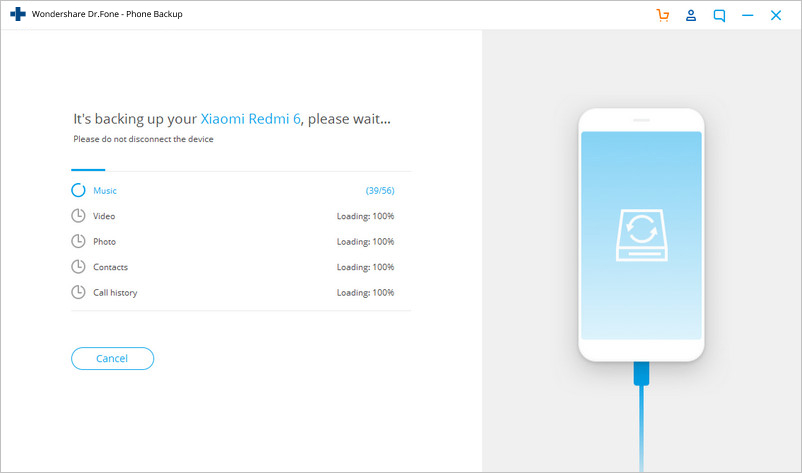
软件完成备份过程后,单击“查看”按钮以查看备份文件的内容。

第2部分:如何将Android SMS备份到Gmail
由于您是Android用户,因此您可能拥有Gmail帐户,并且可以使用此方法轻松备份SMS Android。您需要的只是(除了您的设备)您的Gmail帐户登录详细信息和设备上安装的SMS Backup +。
现在您已准备好所有工具,以下是将Android SMS备份到Gmail的方法:
第1步:配置Gmail设置以启用POP / IMAP
在您的计算机或笔记本电脑上登录您的Gmail帐户。单击屏幕右上角的齿轮图标,然后打开“设置”。
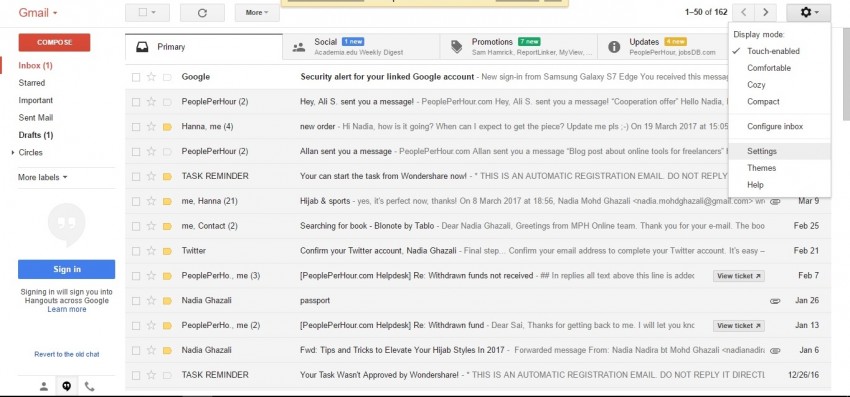
打开“转发”和“POP / IMAP”选项卡,然后单击“启用IMIMAP”。
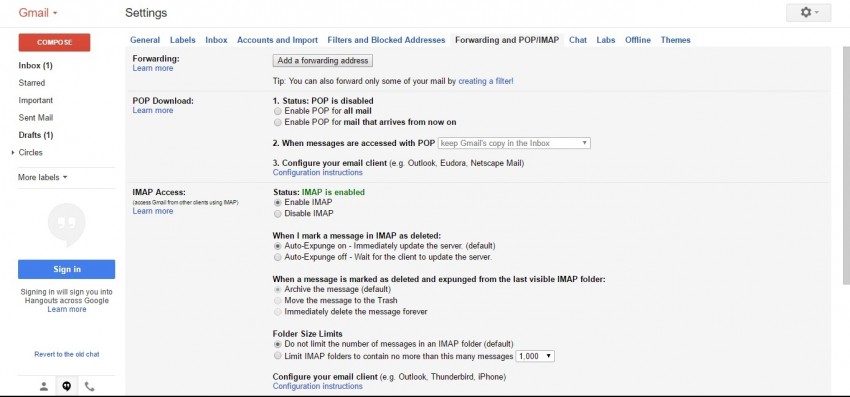
第2步:从Google Play下载并安装SMS Backup +(如果您还没有这样做)
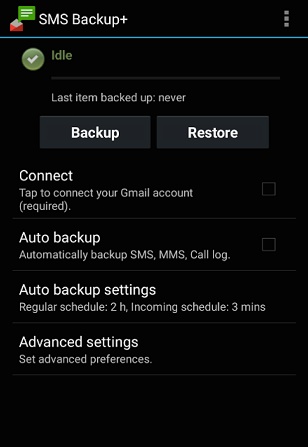
第3步:开始支持Android短信
打开SMS Backup +应用程序,然后点击“连接”将应用程序与您的Gmail帐户相关联。
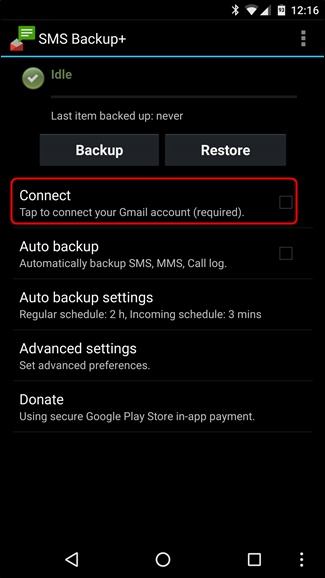
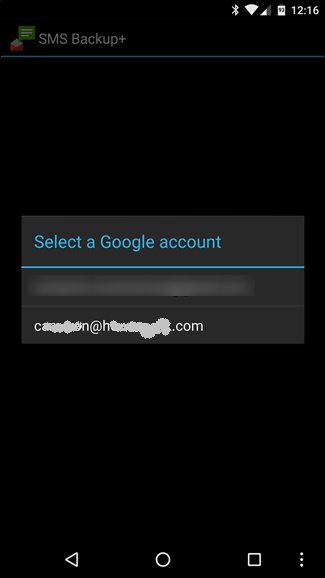
选择您希望SMS备份到的Gmail帐户。弹出“权限请求”窗口时,点击“允许”。
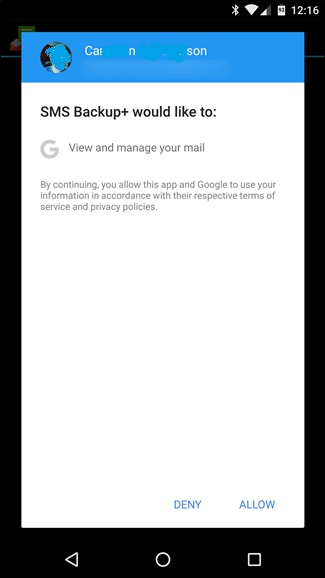
点击备份以开始备份数据
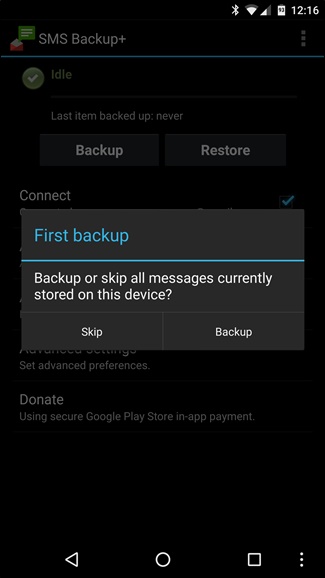
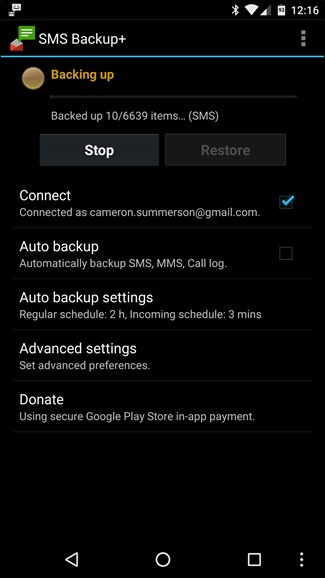
备份完成后,转到您的Google帐户,您会看到旁边有新标签:短信。如果单击它,您将能够看到所有短信。
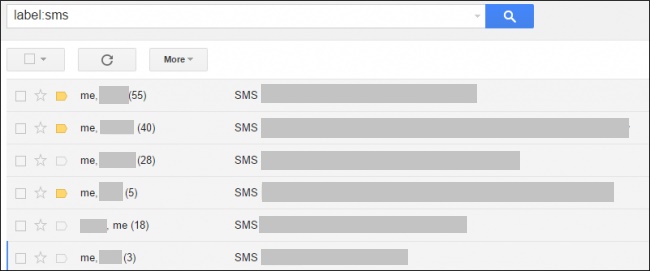
第3部分:如何将Android SMS保存到SD卡
如果您不喜欢依赖云存储 - 您的隐私是绝密的 - 并且希望将SMS保存到物理存储中而不会降低计算机速度。您还需要拥有第三方软件; 为了本教程的目的,我们将使用Jihosoft Android SMS Transfer,这是一款可以帮助您将短信保存到SD卡的Android应用程序。
以下是安装上述软件后如何操作:
第1步:在Android设备和计算机之间建立连接
打开软件。使用USB线将手机连接到计算机。软件检测到您的设备后,单击“备份您的电话”选项以启动备份过程。
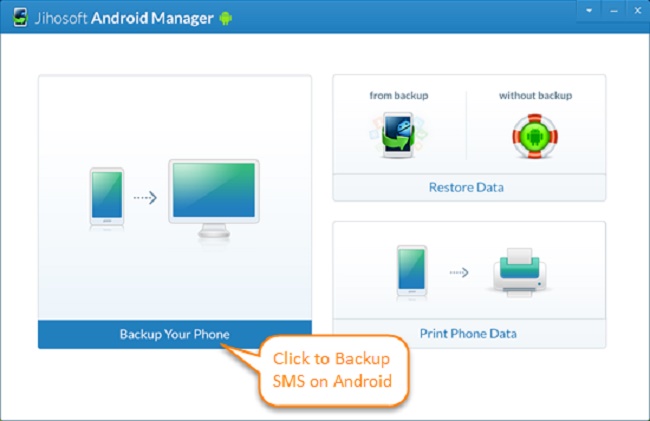
第2步:开始备份过程
选择短信将短信传输并备份到SD卡。
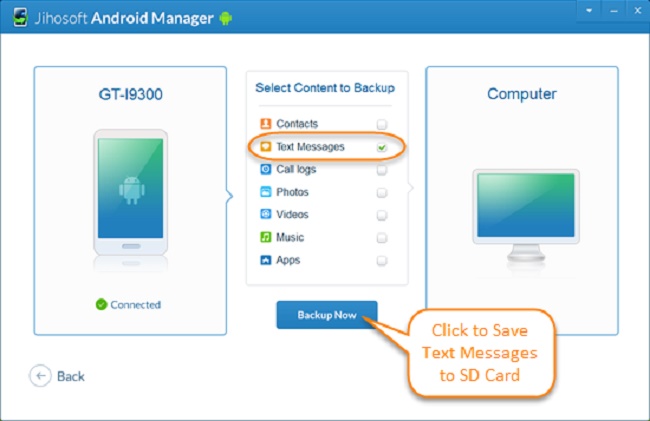
单击立即备份按钮,然后选择您的SD卡作为目标存储; 您的短信将在txt / csv / html文件夹中的SD卡中备份。
如您所见,您可以通过多种方式自行执行Android SMS备份。希望这些说明可以说服你自己做,而不是依赖别人为你做过高昂的价格。这些步骤适用于大多数主要品牌的Android OEM,因此不要害怕探索和使用它们,以便您可以在意外删除它们时将其取回。
祝好运!